- Quer ver tudo na tela grande? Então, o aplicativo Adaptador de vídeo sem fio da Microsoft é uma ótima opção para baixar e usar.
- Use as etapas abaixo e aprenda como transmitir filmes e exibir apresentações com facilidade.
- Você não precisa ser um profissional. Basta ter em mente que o Seção de espelhamento de tela reúne todas as dicas mais recentes em um só lugar.
- Visite nosso Hub de downloads do Windows 10 sempre que você quiser encontrar soluções de software semelhantes.

Este software irá reparar erros comuns de computador, protegê-lo contra perda de arquivos, malware, falha de hardware e otimizar seu PC para desempenho máximo. Corrija problemas do PC e remova vírus agora em 3 etapas fáceis:
- Baixar Restoro PC Repair Tool que vem com tecnologias patenteadas (patente disponível aqui).
- Clique Inicia escaneamento para encontrar problemas do Windows que podem estar causando problemas no PC.
- Clique Reparar tudo para corrigir problemas que afetam a segurança e o desempenho do seu computador
- Restoro foi baixado por 0 leitores este mês.
Da Microsoft Adaptador de monitor sem fio é uma ferramenta muito útil que permite conectar seu dispositivo Windows 10 a uma tela de TV, monitor ou projetor.
Em outras palavras, você pode usá-lo para fazer streaming de filmes, ver fotos ou exibir uma apresentação em uma tela grande sem usar cabos.
O adaptador sem fio funciona compartilhando conteúdo de áudio e visual de dispositivos habilitados para Miracast com alcance de até 23 pés.
Como posso usar o aplicativo Adaptador de vídeo sem fio da Microsoft?
1. Baixe o aplicativo Adaptador de monitor sem fio

Para usar o adaptador corretamente, você também precisa baixe o aplicativo Adaptador de monitor sem fio na Microsoft Store.
O aplicativo baixa e instala as atualizações de firmware mais recentes para o Adaptador de vídeo sem fio da Microsoft e permite que os usuários ajustem as configurações.
2. Use o adaptador de vídeo sem fio da Microsoft no Windows 10
- Inicie o aplicativo e uma mensagem pop-up aparecerá na tela solicitando que você ajude a Microsoft a melhorar a próxima versão do software. Mais especificamente, você pode optar por enviar à Microsoft informações sobre o seu sistema e como você usa o software. A empresa se compromete a respeitar a privacidade dos dados do usuário.

- Conecte o USB e o HDMI do Adaptador de Vídeo Sem Fio da Microsoft em seu dispositivo de tela grande. Em seguida, você pode conectar seu computador com Windows 10 à tela grande.
- Vamos para Centro de Ação, selecione Conectar. Seu computador começará a procurar dispositivos de áudio e vídeo sem fio. Em seguida, selecione o Adaptador de monitor sem fio da Microsoft.

- Se o adaptador não conseguir se conectar, vá para Configurações> Dispositivos> Bluetooth e outros dispositivos> Adicionar um dispositivo > selecione Adaptador de monitor sem fio da Microsoft.

- Você pode então ir para Configurações do adaptador e nomeie o adaptador, selecione o idioma e ajuste a tela. Você também pode proteger seu dispositivo e definir uma senha para impedir o acesso não autorizado.
- Se você deseja instalar as atualizações mais recentes para o Adaptador de monitor sem fio da Microsoft, basta navegar até Firmware e verifique se há atualizações.

- Se você deseja atualizar a conexão, você pode selecionar o Reiniciar adaptador opção disponível no canto esquerdo.
Você pode usar este aplicativo para nomear o adaptador, ajustar a tela, alterar o idioma da TV ou do monitor, definir um senha para bloquear o adaptador para que ninguém possa usá-lo sem sua aceitação, alterar o modo de emparelhamento do adaptador e mais.
Pronto, esperamos que este guia rápido tenha ajudado você a conectar seu computador com Windows 10 a um dispositivo de exibição maior.
⇒ Compre o adaptador de vídeo sem fio aqui
 Ainda está tendo problemas?Corrija-os com esta ferramenta:
Ainda está tendo problemas?Corrija-os com esta ferramenta:
- Baixe esta ferramenta de reparo de PC classificado como Ótimo no TrustPilot.com (o download começa nesta página).
- Clique Inicia escaneamento para encontrar problemas do Windows que podem estar causando problemas no PC.
- Clique Reparar tudo para corrigir problemas com tecnologias patenteadas (Desconto exclusivo para nossos leitores).
Restoro foi baixado por 0 leitores este mês.
perguntas frequentes
Para aproveitar o aplicativo Adaptador de vídeo sem fio da Microsoft, você só precisa baixá-lo do Microsoft Store. Portanto, vá para Começar e selecione Todos os aplicativos> Microsoft Store.
Para configurar o aplicativo Adaptador de Vídeo Sem Fio da Microsoft, comece conectando o USB e HDMI do Adaptador de Vídeo Sem Fio da Microsoft em seu dispositivo de tela grande e siga este guia detalhado.
Sim, o aplicativo Adaptador de monitor sem fio é compatível com dispositivos móveis em execução Android versões 4.2 e superiores.
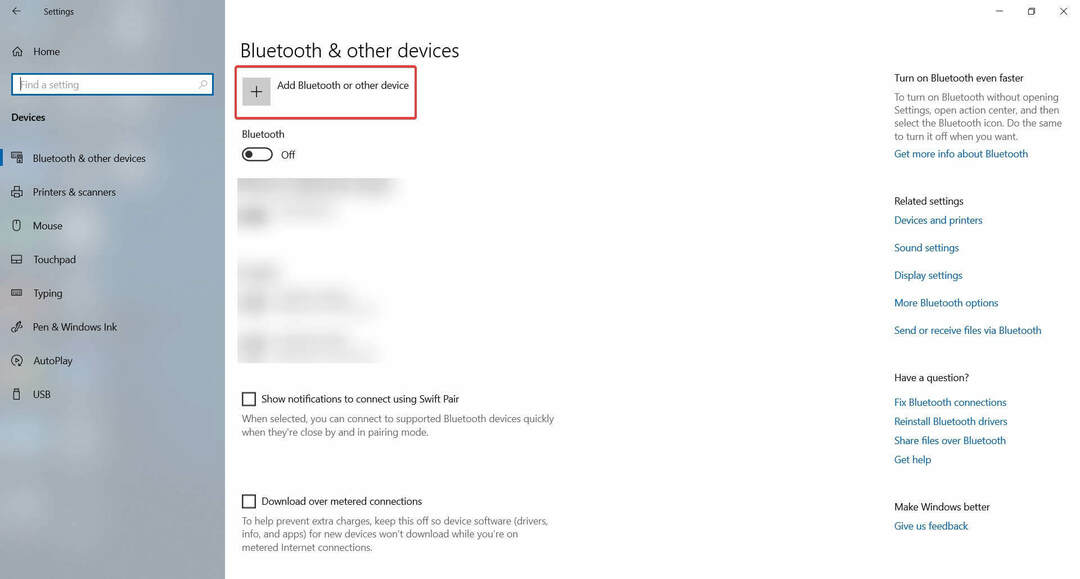

![Aplicativo Microsoft Wireless Display Adapter [Download e uso]](/f/4329aa878d61c2d2dd4d1de5b25db717.jpg?width=300&height=460)